- Rongsen.Com.Cn 版权所有 2008-2010 京ICP备08007000号 京公海网安备11010802026356号 朝阳网安编号:110105199号
- 北京黑客防线网安工作室-黑客防线网安服务器维护基地为您提供专业的
服务器维护
,企业网站维护
,网站维护
服务 - (建议采用1024×768分辨率,以达到最佳视觉效果) Powered by 黑客防线网安 ©2009-2010 www.rongsen.com.cn


作者:黑客防线网安IIS教程网 来源:黑客防线网安IIS教程网 浏览次数:0 |
方法一:利用IIS内置工具
笔者以Windows XP系统的IIS5.1为例,在“Internet信息服务”控制台窗口中,右键点击本地计算机,在弹出的菜单中选择“所有任务à备份/还原配置”选项, 接着在“配置备份/还原”对话框中点击“创建备份”按钮,在“配置备份”对话框中为备份起个名,如果要加密备份文件,选中“使用密码加密备份”选项,然后 输入加密密码,最后点击“确定”,完成备份操作。还原操作同样简单,在“配置备份/还原”对话框中选中你需要的备份,然后点击“还原”按钮即可。

IIS内置的备份、还原功能只能在本地服务器中使用,但如果想在网络中移植IIS网站配置信息到其它服务器,该工具就显得力不从心了。
在IIS6服务器中还提供了备份、还原的脚本命令,使用户可在命令行状态下完成本地或远程的IIS配置信息的备份、还原操作。这样,你在其他部门工作的时候,只要能上网,不需要其他工具就能完成对IIS服务器配置的备份、恢复工作。
老网管的经验:
命令行工具是灾难面前最后的也最可靠的武器。
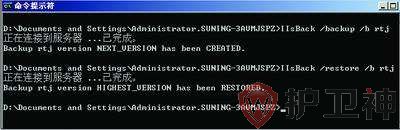
方法二:使用IIS备份精灵
下载该工具,安装运行后,首先“IIS备份精灵”程序会检测出IIS服务器包含的所有站点,然后就可以对这些站点配置信息进行备份了。在主窗口的“IIS 站点列表”框中选中你要备份的站点,如默认网站,然后点击“导出站点”按钮,弹出“导出IIS站点”对话框,在“选择用作保存数据的文件”栏中指定备份文 件的保存路径和文件名,最后点击“确定”按钮,完成网站配置信息的备份。
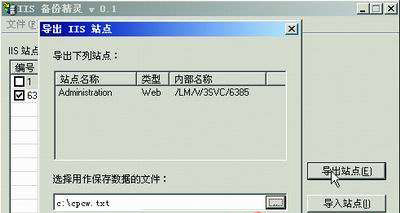
IIS备份精灵是将网站配置信息保存在TXT文件中,要想还原也很简单,点击主窗口的“导入站点”按钮,然后在导入对话框中选择好你备份的网站配置 信息文件,点击“确定”后,就能完成还原操作。此外,IIS备份精灵也可以完成移植操作,将备份文件拷贝到要移植的服务器中,然后利用“导入站点”功能完 成迁移操作。
但IIS备份精灵也有不足之处,由于不同的Windows系统自带的IIS服务器版本也不相同,如Windows2000内置 IIS5.0,Windows XP为IIS5.1,而Windows 2003则为IIS6.0,这些网站的配置信息格式也可能不同,不同版本的IIS网站配置信息相互移植,很可能导致IIS服务器出错。因此,IIS备份精 灵只能用在相同版本的IIS网站间配置信息的移植。
方法三:IIS备份和还原利器――IIS Export Utility
IIS Export Utility(简称IISEU)具有强大的备份和还原功能,此外,它还可以在不同的服务器间对IIS站点配置信息进行移植,由于它同时支持IIS4、 IIS5和IIS6,因此,我们可以对不同版本的IIS站点配置信息进行移植,如Windows NT 4.0、Windows 2000和Windows2003中的IIS站点配置信息的相互移植。

●备份操作
下 载IISEU,安装运行。在IISEU主窗口中,从左侧的“Import from”框体中选择“An IIS Server”标签页,接着在下方的空白栏中输入IIS服务器的机器名或IP地址,如localhost,然后还要选择IIS的版本类型,它支持 IIS4、IIS5和IIS6,接着在“Type of site”框中选择要备份的站点类型,如WWW,点击“Lists Sites”按钮,在列表框中列出本IIS服务器所有的站点信息,选中你要备份的站点,如你使用的是IISEU正式版,一次可以选择多个站点。
然后在右侧“Export to”框体中切换到“Database”标签页,接着选择IIS的版本类型,两边一定要保持一致。最后点击“Export”按钮,完成站点信息的备份,将网站配置信息保存到mdb数据库文件中。
有得必有失,由于IISEU将IIS配置信息保存到mdb数据库文件中,所以当你查看配置情况的时候还需要安装有Access一类软件,这又会付出了更多的资源代价。
如果要将某一台IIS服务器的配置信息移植到另一台服务器中,使用IISEU非常方便,同时它还支持不同版本的IIS站点间的移植。
●还原操作
一 旦备份的网站出错,就可以进行还原操作。在“Import from”框体中切换到“Database”标签页,在“Type of site”框中选择“WWW”单选项,点击“List Sites”按钮,在“Available Sites”框中选中你需要的备份文件。接着在“Export Server”框中输入本机名,然后选中“Overwrite existing webs”单选项,还要确保两边选择了相同的IIS版本,最后点击“Export”,完成IIS站点的还原。
●移植操作
如果在网络中 要移植IIS网站,使用IISEU工具非常方便,它可以支持不同版本的IIS站点间的移植。在IISEU主窗口中,左右两侧框体分别代表本地和远程IIS 站点,都要切换到“An IIS Server”标签页,接着在两侧的空白栏中输入各自的机器名或IP地址。然后在左侧本地IIS站点框体中选择要移植的网站及其它的IIS版本,在右侧的 远程IIS框体中选择IIS版本,选中“Overwrite existing webs”单选项,最后点击“Export”,完成IIS站点的移植。
新闻栏目
| 我要申请本站:N点 | 黑客防线官网 | |
| 专业服务器维护及网站维护手工安全搭建环境,网站安全加固服务。黑客防线网安服务器维护基地招商进行中!QQ:29769479 |













